7 отличных почтовых клиентов для разных платформ
Ликбез Технологии 27 мая 2021
Удобные и функциональные приложения для работы с письмами на компьютере и смартфоне.
1. Thunderbird
- Поддерживаемые платформы: Windows, macOS, Linux.
- Цена: бесплатно.
Популярная почтовая программа с открытым исходным кодом, которая отличается простотой и гибкими настройками. В Thunderbird используется классический интерфейс, дополненный вкладками для удобной работы сразу с несколькими письмами. Приложение имеет массу функций — от мощного поиска и встроенного календаря до диспетчера активности и поддержки различных плагинов, ещё больше расширяющих возможности.
Thunderbird полностью бесплатна на любых платформах.
Скачать с официального сайта →
2. Spark
- Поддерживаемые платформы: macOS, iOS, Android.
- Цена: бесплатно / 6,39 доллара в месяц.

Минималистичный имейл‑клиент с современным интерфейсом и множеством функций для совместной работы. Благодаря умным фильтрам Spark автоматически сортирует входящие письма, экономя ваше время. Работа с сообщениями происходит с помощью жестов. Есть отложенная отправка, быстрые ответы, напоминания, а также делегирование писем, встроенный календарь и интеграция с популярными сервисами вроде Dropbox или Pocket.
Spark можно пользоваться бесплатно или купить Pro‑подписку, которая разблокирует расширенные функции для совместной работы в большой команде (базовые доступны в обычной версии).
Скачать с официального сайта →
Приложение не найдено
Приложение не найдено
Загрузить
Цена: Бесплатно
3. Outlook
- Поддерживаемые платформы: Windows, macOS, Android, iOS.
- Цена: бесплатно / 8 долларов в месяц или 140 долларов единоразово.
Один из самых известных инструментов для работы с почтой, который особенно популярен среди корпоративных пользователей. Менеджер Outlook глубоко интегрирован с календарём, имеет встроенный планировщик задач, заметки и адресную книгу. Для обработки входящей корреспонденции есть гибко настраиваемые правила, умная сортировка и удобный поиск по ключевым словам.
Менеджер Outlook глубоко интегрирован с календарём, имеет встроенный планировщик задач, заметки и адресную книгу. Для обработки входящей корреспонденции есть гибко настраиваемые правила, умная сортировка и удобный поиск по ключевым словам.
Среди других фишек — инструменты форматирования текста писем, знакомые по Microsoft Word, возможность создания групп для совместного обсуждения проектов и поддержка скриптов для автоматизации рутины.
Outlook входит в офисный пакет Microsoft и доступен по подписке Office 365 либо в составе Microsoft Office 2019 с бессрочной лицензией. На iOS и Android можно пользоваться приложением бесплатно.
Скачать с официального сайта →
Загрузить
Цена: Бесплатно
Загрузить
Цена: Бесплатно
- Поддерживаемые платформы: Windows, macOS, Linux, Android, iOS.
- Цена: бесплатно / 4,49 доллара в месяц.
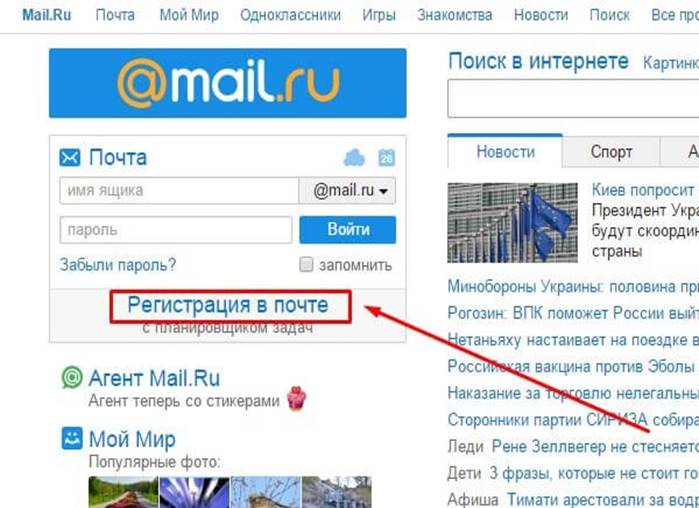
Приятная программа с лаконичным интерфейсом, которая доступна на десктопах, мобильных устройствах и даже часах. BlueMail может похвастаться встроенным календарём, адресной книгой и функцией откладывания писем, благодаря которой они отображаются на отдельном экране в виде канбан‑доски. Разбор почты облегчают удобная сортировка и фильтры. А возможность объединения писем в цепочки делает список сообщений более компактным.
Программа доступна безвозмездно, платная подписка нужна только для корпоративных пользователей.
Скачать с официального сайта →
Загрузить
Цена: Бесплатно
Загрузить
Цена: Бесплатно
appbox fallback https://apps.apple.com/ru/app/id1063729305
5. Canary Mail
- Поддерживаемые платформы: macOS, iOS, Android.
- Цена: 20 долларов.
Современный имейл‑клиент с крутым дизайном и богатым набором функций. Canary Mail умеет шифровать письма, позволяет откладывать их и просматривать отчёты о прочтении. Удобство работы обеспечивается гибкими фильтрами с умной сортировкой, отказом от рассылок в один клик и функцией уборщика, которая автоматически предлагает архивировать или удалить обработанные письма.
Canary Mail умеет шифровать письма, позволяет откладывать их и просматривать отчёты о прочтении. Удобство работы обеспечивается гибкими фильтрами с умной сортировкой, отказом от рассылок в один клик и функцией уборщика, которая автоматически предлагает архивировать или удалить обработанные письма.
Помимо этого в приложении есть календарь, шаблоны, профили контактов, а также умные уведомления, гибкие настройки цепочек и поддержка тёмной темы оформления не только в интерфейсе, но и в вёрстке самих сообщений.
Мобильную и десктопную версии Canary Mail придётся покупать отдельно, но перед этим можно протестировать все функции в течение 30 дней.
Скачать с официального сайта →
Загрузить
Цена: Бесплатно
appbox fallback https://apps.apple.com/ru/app/id1155470386
appbox fallback https://play.google.com/store/apps/details?id=io.canarymail.android&hl=ru&gl=ru
6. Polymail
- Поддерживаемые платформы: Windows, macOS, iOS.

- Цена: от 10 долларов в месяц.
Ещё одно почтовое приложение с чистым интерфейсом и множеством современных функций. Помимо привычного меню ящиков, списка сообщений и предпросмотра, в Polymail есть дополнительная панель. Там отображаются данные о контакте, активность, вложения и другая полезная информация, включая календарь. Присутствуют функция отписки от рассылок, отмена отправки, отслеживание прочтения и перехода по ссылкам в письме, а также командная работа с детальной аналитикой.
Бесплатно Polymail можно пользоваться в течение 7‑дневного пробного периода. Далее нужно будет приобрести подписку.
Скачать с официального сайта →
appbox fallback https://apps.apple.com/ru/app/id1082058386
7. Mailbird
- Поддерживаемая платформа: Windows.
- Цена: 2,42 евро в месяц или 65 евро единоразово.
Мощный имейл‑клиент с гибкими настройками и интеграцией со многими популярными сервисами, от облачных хранилищ до соцсетей.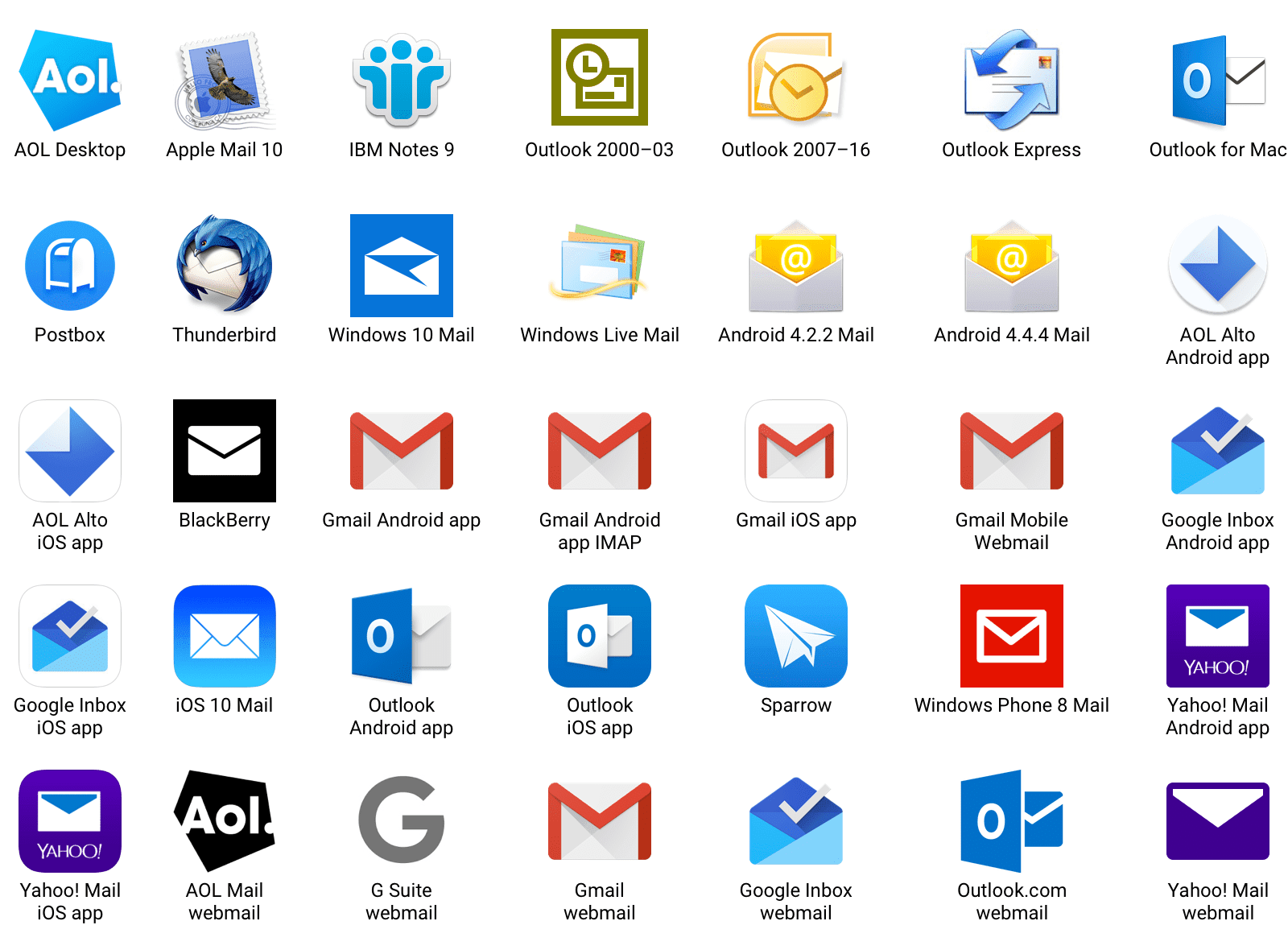 Mailbird позволяет быстро обрабатывать почту за счёт поддержки горячих клавиш и функции скоростного чтения. Среди полезных особенностей можно выделить откладывание сообщений, проверку орфографии, а также поиск прикреплённых файлов, настройки уведомлений и темы оформления, включая тёмную.
Mailbird позволяет быстро обрабатывать почту за счёт поддержки горячих клавиш и функции скоростного чтения. Среди полезных особенностей можно выделить откладывание сообщений, проверку орфографии, а также поиск прикреплённых файлов, настройки уведомлений и темы оформления, включая тёмную.
Полнофункциональная версия Mailbird доступна по подписке или при покупке бессрочной лицензии. В качестве ознакомления можно пользоваться приложением бесплатно, но с ограничением на три аккаунта и без некоторых опций.
Скачать с официального сайта →
Читайте также 📱💻📩
- 9 сервисов временной электронной почты
- 10 функций Microsoft Outlook, которые облегчают работу с почтой
- Лайфхак: как узнать, почему вам приходит так много спама на электронную почту
- 5 сервисов корпоративной почты, один из которых вы обязательно захотите использовать
- 6 важных функций почты iCloud, которые должен знать и использовать каждый
7 лучших почтовых клиентов для Windows в 2023 году
Клиенты электронной почты могут показаться устаревшими, как раскладной телефон, но на самом деле они являются отличным способом управления электронной почтой. Если вы ищете способы стать немного продуктивнее, то родное почтовое приложение для Windows может быть тем, что вам нужно. Я пользуюсь клиентами Microsoft уже около 15 лет как для работы, так и для личного пользования. Их обычно легко настроить: загрузите программу, подключите электронную почту, а затем выберите настройки. К одному приложению можно подключить несколько учетных записей электронной почты, так что вам не придется переключаться между разными приложениями. Некоторые клиенты даже призваны помочь вам повысить эффективность работы благодаря встроенным инструментам повышения производительности и возможностям интеграции. Но Microsoft — не единственная игра в городе. В зависимости от того, как вы хотите использовать свою электронную почту, можно найти почтовый клиент Windows практически для любой ситуации. Для этой статьи я протестировал несколько десятков почтовых клиентов Windows — и вот семь лучших.
Если вы ищете способы стать немного продуктивнее, то родное почтовое приложение для Windows может быть тем, что вам нужно. Я пользуюсь клиентами Microsoft уже около 15 лет как для работы, так и для личного пользования. Их обычно легко настроить: загрузите программу, подключите электронную почту, а затем выберите настройки. К одному приложению можно подключить несколько учетных записей электронной почты, так что вам не придется переключаться между разными приложениями. Некоторые клиенты даже призваны помочь вам повысить эффективность работы благодаря встроенным инструментам повышения производительности и возможностям интеграции. Но Microsoft — не единственная игра в городе. В зависимости от того, как вы хотите использовать свою электронную почту, можно найти почтовый клиент Windows практически для любой ситуации. Для этой статьи я протестировал несколько десятков почтовых клиентов Windows — и вот семь лучших.
Оглавление данной статьи:
- 1 7 лучших приложений для работы с электронной почтой для Windows
- 2 Что делает лучший почтовый клиент для Windows?
- 3 Лучший почтовый клиент Windows для настройки — eM Client
- 4 Лучший бесплатный почтовый клиент для Windows — Thunderbird
- 5 Лучший почтовый клиент для Windows для людей, которые живут в своем почтовом ящике — Mailbird
- 6 Лучший почтовый клиент для Windows для простоты — Почта Windows
- 7 Лучший почтовый клиент для Windows с надежной бизнес-платформой — Microsoft Outlook
- 8 Лучший клиент Gmail для Windows — Kiwi для Gmail
- 9 Лучший почтовый клиент Windows для обеспечения безопасности и шифрования — The Bat!
- 10 Какое лучшее почтовое приложение для Windows?
7 лучших приложений для работы с электронной почтой для Windows
- eM Client для персонализации
- Thunderbird — бесплатный почтовый клиент
- Mailbird для людей, которые живут в своем почтовом ящике
- Почта Windows
- Microsoft Outlook для электронной почты с надежной бизнес-платформой
- Kiwi for Gmail для опытных пользователей Gmail
- The Bat! для безопасности и шифрования
Что делает лучший почтовый клиент для Windows?
Все наши обзоры лучших приложений написаны людьми, которые потратили большую часть своей карьеры на использование, тестирование и написание статей о программном обеспечении. Мы проводим десятки часов, исследуя и тестируя приложения, используя каждое приложение так, как оно должно использоваться, и оценивая его по критериям, которые мы установили для данной категории. Нам никогда не платят за размещение в наших статьях информации о каком-либо приложении или за ссылки на какой-либо сайт — мы ценим доверие читателей, которые доверяют нам давать достоверные оценки категориям и приложениям, которые мы рассматриваем. Более подробно о нашем процессе можно прочитать в блоге Zapier, где приводится полная информация о том, как мы отбираем приложения для обзора. Я начал свое исследование с определения категории и уточнения критериев, на которых я основываю свои обзоры. Вот что было наиболее важным, когда я тестировал каждый настольный почтовый клиент.
Мы проводим десятки часов, исследуя и тестируя приложения, используя каждое приложение так, как оно должно использоваться, и оценивая его по критериям, которые мы установили для данной категории. Нам никогда не платят за размещение в наших статьях информации о каком-либо приложении или за ссылки на какой-либо сайт — мы ценим доверие читателей, которые доверяют нам давать достоверные оценки категориям и приложениям, которые мы рассматриваем. Более подробно о нашем процессе можно прочитать в блоге Zapier, где приводится полная информация о том, как мы отбираем приложения для обзора. Я начал свое исследование с определения категории и уточнения критериев, на которых я основываю свои обзоры. Вот что было наиболее важным, когда я тестировал каждый настольный почтовый клиент.
- Совместимость с большинством поставщиков услуг электронной почты. Это было отправной точкой для моего поиска и оценки. Лучшее почтовое приложение для Windows позволит вам подключаться к нескольким поставщикам услуг электронной почты (Gmail, Outlook, Yahoo! и т.
 д.).
д.). - Простота использования. Приложение электронной почты для Windows может понадобиться людям с самыми разными техническими способностями, поэтому я искал приложения, которые большинство пользователей сочтут простыми в настройке и использовании.
- Персонализация. Для тех, кто хочет больше контроля, я искал клиентов, которые обеспечивают определенную степень гибкости в отношении внешнего вида и настроек. Я также обратил внимание на такие функции повышения производительности, как чат-приложения, фильтрация электронной почты, готовые шаблоны и т. п. Это встроенные и сторонние инструменты, которые могут сделать день, проведенный в почтовом ящике, менее напряженным и более эффективным.
- Поддержка. Программное обеспечение должно иметь определенную степень поддержки, будь то активное сообщество пользователей или отзывчивая команда поддержки.
Определив критерии, я занялся поиском почтовых клиентов для Windows с относительно широкой клиентской базой. Я зашел на сайт каждого производителя, чтобы ознакомиться с функциями и предлагаемой поддержкой. Что касается поддержки, я хотел узнать, есть ли последние ответы на вопросы на форуме (наличие хорошего диалога поддержки свидетельствует об активном сообществе пользователей и повышает вероятность того, что вы получите ответы на свои вопросы). После этого я загрузил все клиенты, которые соответствовали критериям и имели активные сообщества поддержки. Я сделал заметки о простоте настройки и использования каждого клиента. Например, некоторые клиенты требовали двух кликов, чтобы составить новое письмо, поэтому я пометил их как не очень удобные в использовании (здесь собралась жесткая толпа!). Для настройки я установил и протестировал различные элементы, такие как темы, внешний вид/чувство входящих сообщений, оповещения и варианты обработки почты, например, фильтрацию. Я тестировал и отмечал инструменты повышения производительности, которые выделяли одних клиентов на фоне других. А если у клиента были возможности интеграции, я подключал его и использовал с таким популярным приложением, как Zoom.
Я зашел на сайт каждого производителя, чтобы ознакомиться с функциями и предлагаемой поддержкой. Что касается поддержки, я хотел узнать, есть ли последние ответы на вопросы на форуме (наличие хорошего диалога поддержки свидетельствует об активном сообществе пользователей и повышает вероятность того, что вы получите ответы на свои вопросы). После этого я загрузил все клиенты, которые соответствовали критериям и имели активные сообщества поддержки. Я сделал заметки о простоте настройки и использования каждого клиента. Например, некоторые клиенты требовали двух кликов, чтобы составить новое письмо, поэтому я пометил их как не очень удобные в использовании (здесь собралась жесткая толпа!). Для настройки я установил и протестировал различные элементы, такие как темы, внешний вид/чувство входящих сообщений, оповещения и варианты обработки почты, например, фильтрацию. Я тестировал и отмечал инструменты повышения производительности, которые выделяли одних клиентов на фоне других. А если у клиента были возможности интеграции, я подключал его и использовал с таким популярным приложением, как Zoom. После всего этого тестирования вот семь приложений, которые я рекомендую.
После всего этого тестирования вот семь приложений, которые я рекомендую.
Лучший почтовый клиент Windows для настройки — eM Client
Интуитивно понятный, современный пользовательский интерфейс eM Client делает его приятным в использовании, но он может понравиться не всем. К счастью, вы получаете несколько десятков тем и возможность настроить практически каждый аспект пользовательского интерфейса, чтобы сделать его своим. Для начала выберите расположение сообщений: внизу, справа или отключите их. Общие действия, такие как ответ, пересылка, архив и другие, удобно расположены в верхней части папки входящих сообщений, но вы можете добавлять, удалять и изменять порядок отображения, щелкая правой кнопкой мыши на любом из действий. С правой стороны вы получите список предыдущих писем с этим адресом, что упрощает поиск прошлых бесед. Для большинства тонких настроек пользовательского интерфейса перейдите в Настройки > Внешний вид > Темы. Нажмите на свою тему и выберите Редактор тем. Хотите поменять синий цвет на фиолетовый? Нет проблем. Крутящиеся колеса, индикаторы выполнения, ссылки и другие элементы тоже можно изменить несколькими щелчками мыши. На удобной боковой панели отображаются контактные данные, прошлые разговоры, ваша повестка дня, календарь и все приглашения, которые у вас есть. Эти элементы также можно переставлять и удалять. Если вам нужно добавить задачу в ежедневник, нажмите на значок галочки в боковой панели, введите примечание к задаче и выберите дату выполнения с напоминаниями. eM Client также недавно добавил интеграцию видеовстреч с Webex, Zoom, Microsoft Teams и другими провайдерами, а также интеграцию чата с Google Talk, Jabber и некоторыми другими. Если вы отправляете много электронных писем с одним и тем же сообщением, функция Quick Text позволяет создавать шаблоны, которые заполняют тело письма одним щелчком мыши. Возможно, ахиллесовой пятой eM Client является отсутствие мобильного приложения.
Нажмите на свою тему и выберите Редактор тем. Хотите поменять синий цвет на фиолетовый? Нет проблем. Крутящиеся колеса, индикаторы выполнения, ссылки и другие элементы тоже можно изменить несколькими щелчками мыши. На удобной боковой панели отображаются контактные данные, прошлые разговоры, ваша повестка дня, календарь и все приглашения, которые у вас есть. Эти элементы также можно переставлять и удалять. Если вам нужно добавить задачу в ежедневник, нажмите на значок галочки в боковой панели, введите примечание к задаче и выберите дату выполнения с напоминаниями. eM Client также недавно добавил интеграцию видеовстреч с Webex, Zoom, Microsoft Teams и другими провайдерами, а также интеграцию чата с Google Talk, Jabber и некоторыми другими. Если вы отправляете много электронных писем с одним и тем же сообщением, функция Quick Text позволяет создавать шаблоны, которые заполняют тело письма одним щелчком мыши. Возможно, ахиллесовой пятой eM Client является отсутствие мобильного приложения. Но если вы используете другое мобильное приложение, eM может автоматически синхронизироваться с ним, чтобы ваша электронная почта всегда была в актуальном состоянии. Цена eM Client: Бесплатная лицензия на две учетные записи; одноразовая оплата $49,95 за Pro-версию, которая включает VIP-поддержку, неограниченное количество учетных записей и коммерческое использование.
Но если вы используете другое мобильное приложение, eM может автоматически синхронизироваться с ним, чтобы ваша электронная почта всегда была в актуальном состоянии. Цена eM Client: Бесплатная лицензия на две учетные записи; одноразовая оплата $49,95 за Pro-версию, которая включает VIP-поддержку, неограниченное количество учетных записей и коммерческое использование.
Лучший бесплатный почтовый клиент для Windows — Thunderbird
В Thunderbird вы можете указать место локального хранения электронной почты, запланировать резервное копирование и управлять настройками сервера. Он также предоставляет некоторые функции безопасности, такие как сквозное шифрование, которых нет в других клиентах. Поскольку Thunderbird имеет открытый исходный код, он содержит каталог дополнений от различных разработчиков, которые помогают улучшить пользовательский опыт. И все это бесплатно. Для почтового приложения для Windows у него не самый современный пользовательский интерфейс — он создан по образцу браузера Firefox компании Mozilla и использует систему вкладок. Но вы все равно не выберете Thunderbird из-за его стиля. Тем не менее, у вас есть выбор. Чтобы увидеть их, нажмите на меню гамбургера в правом верхнем углу. Оттуда вы сможете настроить внешний вид приложения, выбрать параметры конфиденциальности и основные функции, такие как состав электронной почты. Темы, такие как Suave, Dark Fox и Two Little Birds (показаны выше), обеспечивают различный внешний вид вашего почтового ящика. В ходе моего тестирования Thunderbird показал неоднозначную скорость отправки и получения писем. Исходящие электронные письма были получены почти мгновенно с моего веб-аккаунта Gmail. Но получение писем в клиенте Thunderbird занимало от 10 секунд до нескольких минут. Нажмите Инструменты > Параметры дополнений, чтобы увидеть доступные расширения, позволяющие получить больше от Thunderbird. Умные шаблоны ($5/год) и Quicktext позволяют создавать шаблоны электронных писем для быстрых ответов. Функция «Отправить позже» позволяет планировать время отправки писем в будущем или отправлять сообщения многократно, используя правила, например, «каждые два дня».
Но вы все равно не выберете Thunderbird из-за его стиля. Тем не менее, у вас есть выбор. Чтобы увидеть их, нажмите на меню гамбургера в правом верхнем углу. Оттуда вы сможете настроить внешний вид приложения, выбрать параметры конфиденциальности и основные функции, такие как состав электронной почты. Темы, такие как Suave, Dark Fox и Two Little Birds (показаны выше), обеспечивают различный внешний вид вашего почтового ящика. В ходе моего тестирования Thunderbird показал неоднозначную скорость отправки и получения писем. Исходящие электронные письма были получены почти мгновенно с моего веб-аккаунта Gmail. Но получение писем в клиенте Thunderbird занимало от 10 секунд до нескольких минут. Нажмите Инструменты > Параметры дополнений, чтобы увидеть доступные расширения, позволяющие получить больше от Thunderbird. Умные шаблоны ($5/год) и Quicktext позволяют создавать шаблоны электронных писем для быстрых ответов. Функция «Отправить позже» позволяет планировать время отправки писем в будущем или отправлять сообщения многократно, используя правила, например, «каждые два дня». Цена Thunderbird: Бесплатно
Цена Thunderbird: Бесплатно
Лучший почтовый клиент для Windows для людей, которые живут в своем почтовом ящике — Mailbird
Один из самых современных и удобных почтовых клиентов, которые я тестировал, Mailbird благодаря множеству интеграций сторонних разработчиков позволяет легко управлять как электронной почтой, так и наиболее используемыми приложениями. При подключении интеграции разделяют пользовательский интерфейс с вашим почтовым ящиком, что делает Mailbird привлекательным для пользователей, которые не хотят его покидать. Slack, Trello, Google Drive, Dropbox и Twitter — вот лишь некоторые из приложений с встроенными интеграциями. Чтобы начать работу, загрузите клиент, добавьте свою электронную почту (или подключитесь к существующему клиенту), и вы готовы к работе. В процессе синхронизации электронной почты вам будет предложено выбрать макет и подключить сторонние приложения. Чтобы подключиться, нажмите на приложение, войдите в систему, и вы будете готовы к работе, не покидая папку входящих сообщений. Каждое добавленное приложение отображается в виде значка на боковой панели для доступа одним щелчком мыши. При подключенной учетной записи Slack мне достаточно было взглянуть на боковую панель, чтобы увидеть активность и быстро ответить на сообщения. Одна из новых функций — скоростное чтение, которое, как утверждает Mailbird, повышает производительность электронной почты, позволяя быстро воспринимать все предложения сразу, а не выделять отдельные слова. Сначала выберите опцию быстрого чтения в письме. Затем нажмите, с какой скоростью (от 100 до 1 000 слов в минуту) вы хотите, чтобы письмо воспроизводилось. После этого ваше письмо будет мелькать на экране по одному слову за раз с желаемой скоростью. Один из способов использовать свой почтовый ящик, не прибегая к другим инструментам, — это функция Snooze. Если вы хотите, чтобы вам напомнили о каком-то событии, например, о вебинаре, щелкните письмо правой кнопкой мыши, выберите дату и время, и письмо снова появится в вашем ящике в этот момент.
Каждое добавленное приложение отображается в виде значка на боковой панели для доступа одним щелчком мыши. При подключенной учетной записи Slack мне достаточно было взглянуть на боковую панель, чтобы увидеть активность и быстро ответить на сообщения. Одна из новых функций — скоростное чтение, которое, как утверждает Mailbird, повышает производительность электронной почты, позволяя быстро воспринимать все предложения сразу, а не выделять отдельные слова. Сначала выберите опцию быстрого чтения в письме. Затем нажмите, с какой скоростью (от 100 до 1 000 слов в минуту) вы хотите, чтобы письмо воспроизводилось. После этого ваше письмо будет мелькать на экране по одному слову за раз с желаемой скоростью. Один из способов использовать свой почтовый ящик, не прибегая к другим инструментам, — это функция Snooze. Если вы хотите, чтобы вам напомнили о каком-то событии, например, о вебинаре, щелкните письмо правой кнопкой мыши, выберите дату и время, и письмо снова появится в вашем ящике в этот момент. Оно также будет сохранено в папке Snooze, чтобы вы могли видеть, что вас ждет в ближайшее время. Благодаря функции объединенного почтового ящика вы можете добавить несколько учетных записей электронной почты и управлять всеми письмами и папками из одного почтового ящика. Цена Mailbird: От $39/год за Mailbird Personal или единовременно $95. Бизнес-план ($59 в год) добавляет приоритетную поддержку и поддержку Exchange и неограниченное отслеживание электронной почты.
Оно также будет сохранено в папке Snooze, чтобы вы могли видеть, что вас ждет в ближайшее время. Благодаря функции объединенного почтового ящика вы можете добавить несколько учетных записей электронной почты и управлять всеми письмами и папками из одного почтового ящика. Цена Mailbird: От $39/год за Mailbird Personal или единовременно $95. Бизнес-план ($59 в год) добавляет приоритетную поддержку и поддержку Exchange и неограниченное отслеживание электронной почты.
Лучший почтовый клиент для Windows для простоты — Почта Windows
Я регулярно пользовался приложением Windows Mail с 90-х годов и продолжаю использовать его в качестве дополнительного аккаунта электронной почты, потому что оно бесплатное и простое в использовании. Нажмите на колесико настроек, чтобы найти все доступные опции, от персонализации до уведомлений. Вы можете создать подпись и настроить основные автоматические ответы. Персонализация позволяет создать несколько различных тем с акцентными и фоновыми цветами. Мне нравится функция Focused inbox — фильтр, который определяет, какие письма вы регулярно читаете, и помещает их в отдельный ящик. Все остальные письма помещаются в папку «Другое». Вы можете указать, что другие письма должны быть перемещены в папку «Сосредоточенные», щелкнув правой кнопкой мыши и выбрав «Переместить в Сосредоточенные». Также есть дополнение Microsoft To Do, которое позволяет планировать задачи и создавать повторяющиеся списки дел несколькими щелчками мыши на панели задач. Вы не найдете в Почте для Windows большого количества «колокольчиков» и «свистков», которые для многих людей являются идеальным вариантом для работы с входящими сообщениями. Цена Почты Windows: Бесплатно.
Мне нравится функция Focused inbox — фильтр, который определяет, какие письма вы регулярно читаете, и помещает их в отдельный ящик. Все остальные письма помещаются в папку «Другое». Вы можете указать, что другие письма должны быть перемещены в папку «Сосредоточенные», щелкнув правой кнопкой мыши и выбрав «Переместить в Сосредоточенные». Также есть дополнение Microsoft To Do, которое позволяет планировать задачи и создавать повторяющиеся списки дел несколькими щелчками мыши на панели задач. Вы не найдете в Почте для Windows большого количества «колокольчиков» и «свистков», которые для многих людей являются идеальным вариантом для работы с входящими сообщениями. Цена Почты Windows: Бесплатно.
Лучший почтовый клиент для Windows с надежной бизнес-платформой — Microsoft Outlook
С 90-х годов Microsoft Outlook является основным почтовым приложением для Windows для больших и малых предприятий. Это сложная платформа с множеством передовых функций, но она по-прежнему относительно проста в использовании. А в комплекте с Microsoft 365 — набором из нескольких десятков приложений для повышения производительности, включая Word, Excel, PowerPoint и SharePoint, — получается мощная платформа. Для любого предприятия, которое хочет купить один почтовый клиент и никогда не оглядываться назад, Outlook — именно такая платформа. После загрузки нажмите «Информация» > «Параметры», чтобы получить доступ к настройкам. Для начала вы получите несколько тем и, кажется, безграничные возможности для организации всех функций в пользовательском интерфейсе. Сюда входит настройка горизонтального верхнего меню (ленты), которое содержит все команды для выполнения задач. Вы можете добавить любую из сотен команд для быстрого доступа в зависимости от ваших предпочтений. Также в почтовом клиенте есть готовые шаблоны, встроенная диктовка, чтение текста вслух и правила управления письмами с помощью ключевых слов, флагов, имени отправителя, поля «Кому/откуда» и т.д. Кроме того, существуют сотни сторонних интеграций (называемых Add-Ins) для настройки вашего опыта.
А в комплекте с Microsoft 365 — набором из нескольких десятков приложений для повышения производительности, включая Word, Excel, PowerPoint и SharePoint, — получается мощная платформа. Для любого предприятия, которое хочет купить один почтовый клиент и никогда не оглядываться назад, Outlook — именно такая платформа. После загрузки нажмите «Информация» > «Параметры», чтобы получить доступ к настройкам. Для начала вы получите несколько тем и, кажется, безграничные возможности для организации всех функций в пользовательском интерфейсе. Сюда входит настройка горизонтального верхнего меню (ленты), которое содержит все команды для выполнения задач. Вы можете добавить любую из сотен команд для быстрого доступа в зависимости от ваших предпочтений. Также в почтовом клиенте есть готовые шаблоны, встроенная диктовка, чтение текста вслух и правила управления письмами с помощью ключевых слов, флагов, имени отправителя, поля «Кому/откуда» и т.д. Кроме того, существуют сотни сторонних интеграций (называемых Add-Ins) для настройки вашего опыта.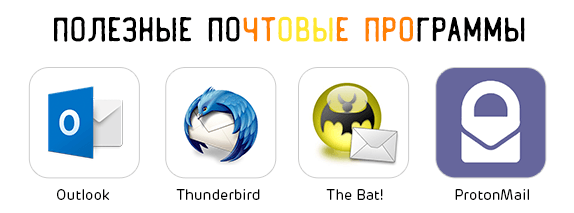 Относительно новым пакетом продуктивности является Viva, который включен в корпоративные тарифные планы и доступен в виде отдельных модулей для бизнес-планов стоимостью от $4/пользователь в месяц. Нажмите на синий значок Viva Insights в правом верхнем углу ленты, чтобы получить информацию на день: просмотр задач, подготовка к предстоящим встречам и тому подобное. Особенно полезным мне показался ежедневный брифинг по выполнению отправленных мною запросов. Например, на прошлой неделе я отправил контактному лицу письмо с просьбой назначить встречу. В электронном сообщении брифинга я могу нажать кнопку Готово или Напомнить мне, что автоматически устанавливает напоминание на следующий день (или на заданную дату). Или нажмите на значок гистограммы над своим именем, чтобы просмотреть информацию о своей продуктивности. Как проходит ваш день (например, встречи, электронная почта, звонки)? Отвлекаетесь ли вы на электронную почту? Вы получите советы по продуктивности, основанные на ваших последних данных о работе.
Относительно новым пакетом продуктивности является Viva, который включен в корпоративные тарифные планы и доступен в виде отдельных модулей для бизнес-планов стоимостью от $4/пользователь в месяц. Нажмите на синий значок Viva Insights в правом верхнем углу ленты, чтобы получить информацию на день: просмотр задач, подготовка к предстоящим встречам и тому подобное. Особенно полезным мне показался ежедневный брифинг по выполнению отправленных мною запросов. Например, на прошлой неделе я отправил контактному лицу письмо с просьбой назначить встречу. В электронном сообщении брифинга я могу нажать кнопку Готово или Напомнить мне, что автоматически устанавливает напоминание на следующий день (или на заданную дату). Или нажмите на значок гистограммы над своим именем, чтобы просмотреть информацию о своей продуктивности. Как проходит ваш день (например, встречи, электронная почта, звонки)? Отвлекаетесь ли вы на электронную почту? Вы получите советы по продуктивности, основанные на ваших последних данных о работе. Если вы настроены на использование почтового клиента, разработанного Microsoft, это не будет для вас компромиссом. Цена Microsoft Outlook: Для использования Outlook (после бесплатной пробной версии) вам необходимо приобрести или стать владельцем лицензии Microsoft 365. Стоимость Microsoft 365 Apps for Business составляет $8,25/пользователь/месяц. Обратите внимание, что Business Basic не включает настольный клиент.
Если вы настроены на использование почтового клиента, разработанного Microsoft, это не будет для вас компромиссом. Цена Microsoft Outlook: Для использования Outlook (после бесплатной пробной версии) вам необходимо приобрести или стать владельцем лицензии Microsoft 365. Стоимость Microsoft 365 Apps for Business составляет $8,25/пользователь/месяц. Обратите внимание, что Business Basic не включает настольный клиент.
Лучший клиент Gmail для Windows — Kiwi для Gmail
Если вы хотите, чтобы ваш опыт работы с Gmail был воспроизведен в почтовом клиенте, Kiwi для Gmail — это то, что вам нужно. Он не только предоставляет привычный пользовательский интерфейс Gmail, но и позволяет работать со всеми приложениями Google, не выходя из клиента — не открывая файлы в новых окнах браузера. После подключения рабочее пространство Google автоматически загружается в пользовательский интерфейс на левой боковой панели рядом с привычным ящиком Gmail. Отсюда можно одним щелчком мыши открыть Документы, Листы и Слайды. По умолчанию ваше новое окно «плавает» в клиенте, то есть вы можете перетащить его в любое место экрана без необходимости выполнять еще одно действие (в Gmail для этого нужно нажать
По умолчанию ваше новое окно «плавает» в клиенте, то есть вы можете перетащить его в любое место экрана без необходимости выполнять еще одно действие (в Gmail для этого нужно нажать Shift + →). Нажав Control + Alt + Windows + M (по сути, все они находятся прямо вместе), вы можете открыть окно составления письма из любого места на вашем компьютере. Если вам нужно быстро получить доступ к закрытому документу, нажмите Файл > Недавно закрытые документы. Поскольку Kiwi создан как зеркало Gmail, он не предоставляет много дополнительных инструментов для повышения продуктивности и возможностей настройки, но вы можете использовать все настройки Gmail, чтобы сделать почтовый ящик своим собственным. Кроме того, приложение предлагает интеграцию с Zoom, Grammarly, Boomerang и рядом других. Стоимость Kiwi для Gmail: Бесплатно для базовой лицензии, поддерживающей один аккаунт. От $34/год за лицензию Premium, поддерживающую шесть аккаунтов.
Лучший почтовый клиент Windows для обеспечения безопасности и шифрования — The Bat!
The Bat! — это высокозащищенный почтовый клиент, а также клиент с инструментами, которые помогут вам стать более продуктивным. В нем больше функций, чем в любом другом почтовом клиенте, за исключением Outlook, поэтому изучение каждой из них займет некоторое время. Но я обнаружил, что многие общие функции, такие как настройка фильтров, папок и правил, не требуют пояснений. Что касается более сложных моментов, то поддержка компании и раздел форума превосходны. Шифрование «на лету» позволяет установить главный пароль при первом запуске The Bat! После этого все ваши данные (сообщения, адресные книги, файлы конфигурации) будут отправляться и храниться в зашифрованном виде. Вы получите предупреждение, если вложение имеет двойное расширение (например, photo.jpg.exe). Исполняемые файлы не могут быть открыты из клиента, а с помощью API вы можете добавить сторонние антивирусные и спам плагины. Bat! кажется более утилитарным, чем некоторые другие клиенты (и похож на Thunderbird), но он дает вам контроль над оформлением. Вы можете выбрать светлую или темную тему и, исходя из этого, точно настроить меню и панель инструментов пользовательского интерфейса, чтобы включить только то, что вам нужно. Форматируйте то, что появляется, например, команды, шрифт и цвета в сообщениях. Вы можете изменить практически любое поле или поле, в котором находитесь, щелкнув правой кнопкой мыши и выбрав в меню пункт «Параметры». Это приведет вас к опциям для данной области/поля. The Bat! также поставляется с некоторыми приятными и забавными функциями. MailTicker отображает на экране все непрочитанные сообщения электронной почты в виде бегущей строки. Скорость и цвет бегущей строки можно настроить, а также перетащить (или скрыть) ее в любое место на экране. SmartBat позволяет делать заметки в простых текстовых файлах, как цифровой блокнот или дневник. А генератор QR-кодов позволяет быстро сгенерировать код из текста, электронных писем и всего, что находится в электронном письме. Цена The Bat!: $49,99 за домашнюю версию; $59,99 за профессиональную версию.
Вы можете выбрать светлую или темную тему и, исходя из этого, точно настроить меню и панель инструментов пользовательского интерфейса, чтобы включить только то, что вам нужно. Форматируйте то, что появляется, например, команды, шрифт и цвета в сообщениях. Вы можете изменить практически любое поле или поле, в котором находитесь, щелкнув правой кнопкой мыши и выбрав в меню пункт «Параметры». Это приведет вас к опциям для данной области/поля. The Bat! также поставляется с некоторыми приятными и забавными функциями. MailTicker отображает на экране все непрочитанные сообщения электронной почты в виде бегущей строки. Скорость и цвет бегущей строки можно настроить, а также перетащить (или скрыть) ее в любое место на экране. SmartBat позволяет делать заметки в простых текстовых файлах, как цифровой блокнот или дневник. А генератор QR-кодов позволяет быстро сгенерировать код из текста, электронных писем и всего, что находится в электронном письме. Цена The Bat!: $49,99 за домашнюю версию; $59,99 за профессиональную версию.
Какое лучшее почтовое приложение для Windows?
Лучшее приложение электронной почты для Windows — это то, которым вам нравится пользоваться. Найдите приложение, которое лучше всего соответствует тому, как вы используете свой компьютер, и попробуйте его: кроме загрузки программы и подключения электронной почты, для пробной версии больше ничего не нужно делать. Продолжайте тестировать, пока не найдете то, с чем вам захочется проводить весь день.
Просмотров: 11 854
7 лучших почтовых клиентов для Windows в 2023 году
Электронная почта через Интернет — это хорошо, но ничто не сравнится с мощью собственного почтового клиента, особенно если вам нужно управлять несколькими учетными записями. И нет недостатка в почтовых клиентах для Windows, которые могут повысить эффективность работы с электронной почтой.
Эти настольные приложения исключают ваш браузер из уравнения и позволяют отслеживать несколько адресов электронной почты из одного места. Некоторые используют уникальные подходы к управлению электронной почтой, в то время как другие созданы с учетом конкретных служб.
Оценив почти 30 почтовых клиентов Windows, я уверен, что среди них есть тот, который удовлетворит ваши потребности. Основываясь на моем тестировании, вот мои семь вариантов лучшего почтового приложения Windows.
7 лучших почтовых приложений для Windows
eM Client для настройки
Thunderbird для бесплатного почтового клиента
Mailbird для людей, которые живут в своем почтовом ящике
Почта Windows для простоты
Microsoft Outlook для электронной почты с надежной бизнес-платформой
Kiwi для Gmail для опытных пользователей Gmail
Twobird для превращения вашего почтового ящика в список дел
Что делает лучший почтовый клиент для Windows?
Как мы оцениваем и тестируем приложения
Все наши обзоры лучших приложений написаны людьми, которые большую часть своей карьеры посвятили использованию, тестированию и написанию программного обеспечения. Мы тратим десятки часов на изучение и тестирование приложений, используя каждое приложение по назначению и оценивая его по критериям, установленным для категории. Нам никогда не платят за размещение в наших статьях из какого-либо приложения или за ссылки на какой-либо сайт — мы ценим доверие, которое читатели оказывают нам, предлагая достоверные оценки категорий и приложений, которые мы просматриваем. Для получения более подробной информации о нашем процессе прочитайте полное изложение того, как мы выбираем приложения для размещения в блоге Zapier.
Мы тратим десятки часов на изучение и тестирование приложений, используя каждое приложение по назначению и оценивая его по критериям, установленным для категории. Нам никогда не платят за размещение в наших статьях из какого-либо приложения или за ссылки на какой-либо сайт — мы ценим доверие, которое читатели оказывают нам, предлагая достоверные оценки категорий и приложений, которые мы просматриваем. Для получения более подробной информации о нашем процессе прочитайте полное изложение того, как мы выбираем приложения для размещения в блоге Zapier.
Я начал свое исследование с определения категории и уточнения критериев, на которых я основывал свои отзывы. Вот что было самым важным при тестировании каждого настольного почтового клиента.
Совместимость с большинством поставщиков услуг электронной почты. Это было отправной точкой для моих поисков и оценок. Лучшее почтовое приложение для Windows позволит вам подключаться к нескольким поставщикам электронной почты (Gmail, Outlook, Yahoo!, iCloud и т.
 д.).
д.).Простота использования. Людям с любыми техническими способностями может понадобиться приложение электронной почты для Windows, поэтому я искал приложения, которые большинству пользователей будет легко настроить и использовать. Для функций, которые не говорят сами за себя, справочная документация или активное сообщество должны быть в состоянии заполнить пробелы.
Настройка. Для людей, которым нужен больший контроль, я искал клиенты, которые обеспечивают определенную степень пользовательской гибкости для внешнего вида. Это включает в себя изменение работы основных функций, таких как уведомления и пролистывание, или переключение между представлениями входящих сообщений и группировкой электронной почты.
Производительность и интеграция. Дополнительные функции и совместимость с внешними интеграциями могут значительно ускорить рабочий процесс. Я искал приложения, которые улучшают или преобразуют работу с электронной почтой и предоставляют средства для расширения возможностей вашего почтового клиента и того, как он вписывается в остальную часть вашей цифровой жизни.

Определив критерии, я начал поиск почтовых клиентов для Windows с относительно широкой клиентской базой. Я покопался на веб-сайте каждого поставщика, чтобы просмотреть функции и предлагаемую поддержку. Для поддержки я хотел знать, были ли последние ответы на вопросы форума (хороший диалог поддержки показал активное сообщество пользователей и больше шансов, что вы получите ответы на свои вопросы). Оттуда я загрузил каждый клиент, который соответствовал критериям и имел активные сообщества поддержки.
Я сделал заметки о простоте установки и использования для каждого клиента. Например, некоторые клиенты получили неправильную конфигурацию при настройке учетной записи электронной почты, в результате чего почтовый ящик не синхронизировался без ручного вмешательства. Это, возможно, хуже, чем клиент, который настаивает на полностью ручной настройке, поскольку для ее решения требуется больше работы и головных уборов.
Для настройки я установил и протестировал различные элементы, такие как темы, внешний вид папки «Входящие», параметры уведомлений и правила обработки почты, такие как фильтрация и быстрые действия. Я протестировал и отметил инструменты повышения производительности, благодаря которым одни клиенты выделялись среди других, а также были ли они ограничены только определенными типами учетных записей (например, Gmail). Для клиентов, у которых есть возможности интеграции, я подключил его и использовал с популярным приложением, таким как Dropbox или Zoom.
Я протестировал и отметил инструменты повышения производительности, благодаря которым одни клиенты выделялись среди других, а также были ли они ограничены только определенными типами учетных записей (например, Gmail). Для клиентов, у которых есть возможности интеграции, я подключил его и использовал с популярным приложением, таким как Dropbox или Zoom.
После всего этого тестирования, вот семь приложений, которые я бы порекомендовал.
Узнайте, как повысить эффективность с помощью автоматизации
Подпишитесь на наш курс из пяти электронных писем и узнайте, как автоматизация помогает оптимизировать работу во всем вашем бизнесе.
Зарегистрируйтесь сейчас
Краткий обзор лучших почтовых клиентов Windows функция выхода
Цены
Клиент eM
Индивидуальная настройка
Доступна бесплатная лицензия для двух учетных записей; Единовременный платеж в размере 59,95 долларов США за устройство для Pro-версии возможность через надстройки
Бесплатно
Mailbird
Люди, которые живут в своем почтовом ящике
901 21 Многочисленные интеграции с другими приложениями.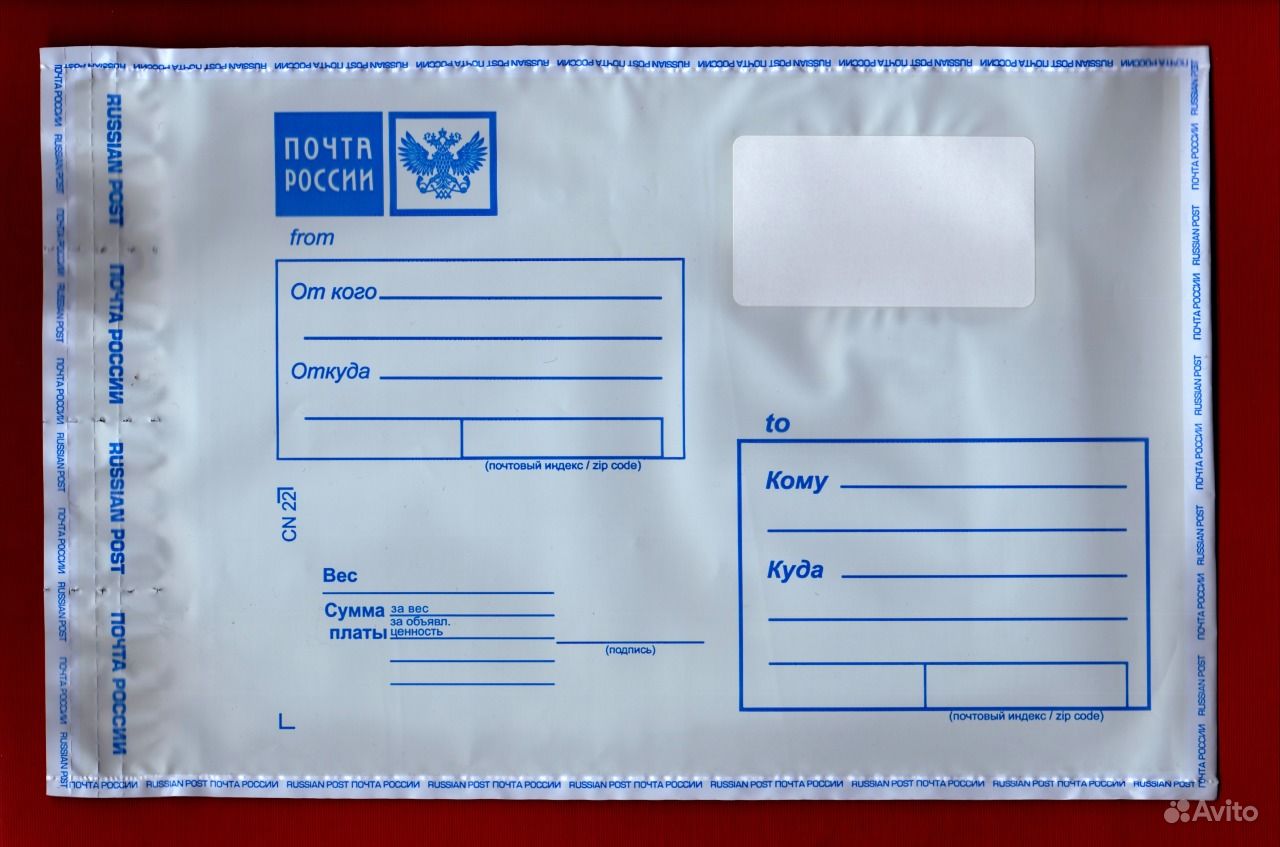 Mail
Mail
Simplicity
Focused Inbox
Бесплатно
Microsoft Outlook
Надежная бизнес-платформа
Расширенные функции и интеграция с Microsoft 365 9000 3
Новый Outlook для Windows предоставляется бесплатно; Планы Microsoft 365 от 1,99 долл. США в месяц или 19,99 долл. США в год
Kiwi для Gmail
Опытные пользователи Gmail
Стандартный интерфейс Gmail с расширенными функциями
Базовые лицензии от 2,75 долл. США в месяц или 30 долл. США в год входящие в список дел
Целевое управление электронной почтой
Бесплатно (в будущем могут быть предложены премиальные планы)
Лучший почтовый клиент Windows для настройки
Клиент eMКлиент eM плюсы:
Широкие возможности настройки, от интерфейса до способа обработки электронной почты
Интеграция с видеочатом, облачным хранилищем, Google Talk и т.
 д. s (с историей сообщений) и ярлыки
д. s (с историей сообщений) и ярлыки
eM Client минусы:
Интуитивно понятный современный пользовательский интерфейс eM Client делает его использование приятным, но может не всем понравиться. К счастью, вы получаете несколько десятков тем и возможность настроить почти каждый аспект пользовательского интерфейса, чтобы сделать его своим.
Для начала выберите раскладку: сообщения внизу, справа или отключите их. Общие действия, такие как ответ, пересылка, архивация и другие, удобно расположены в верхней части папки «Входящие», но вы можете добавлять, удалять и изменять порядок отображаемых здесь действий, щелкнув правой кнопкой мыши любое из действий. С правой стороны вы получите список предыдущих писем с этим адресом, чтобы упростить поиск прошлых разговоров.
Для большей части тонкой настройки пользовательского интерфейса перейдите в Настройки > Внешний вид > Темы . Нажмите на свою тему и выберите Редактор тем . Хотите изменить цвет кнопок при наведении курсора с синего в вашей теме на фиолетовый? Без проблем. Вращающиеся колеса, индикаторы выполнения, ссылки и другие элементы также можно изменить несколькими щелчками мыши.
Нажмите на свою тему и выберите Редактор тем . Хотите изменить цвет кнопок при наведении курсора с синего в вашей теме на фиолетовый? Без проблем. Вращающиеся колеса, индикаторы выполнения, ссылки и другие элементы также можно изменить несколькими щелчками мыши.
На удобной боковой панели отображаются контактные данные, прошлые разговоры, повестка дня, календарь и любые приглашения, которые у вас могут быть. Эти элементы также можно переставлять и удалять. Если вам нужно добавить задачу в повестку дня, щелкните значок галочки на боковой панели, введите примечание к задаче и выберите дату выполнения с напоминаниями. Клиент eM также поддерживает интеграцию видеоконференций с Webex, Zoom, Microsoft Teams и другими поставщиками, интеграцию чата с XMPP/Jabber (включая Google Talk) и размещение вложений в облаке с использованием таких поставщиков, как Dropbox, Google Drive, OneDrive и других.
Если вы отправляете много писем с одним и тем же сообщением, функция «Быстрый текст» позволяет создавать шаблоны для заполнения тела письма одним щелчком мыши.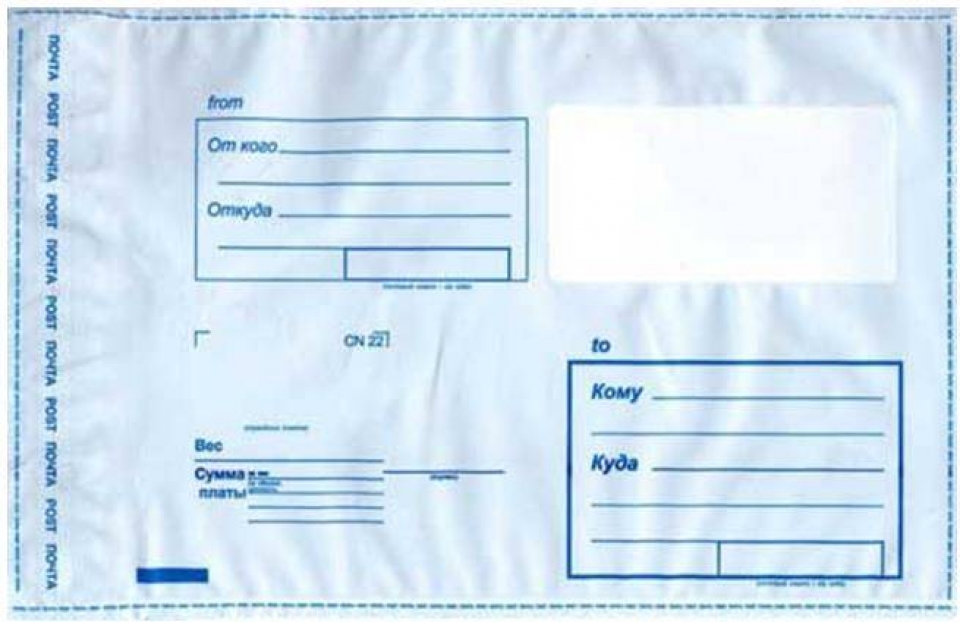 Возможно, ахиллесова пята eM Client — отсутствие мобильного приложения. Но если вы используете другое мобильное приложение, eM может автоматически синхронизироваться с этим приложением, чтобы ваши электронные письма всегда были актуальными. Помимо версии для Windows, eM Client также доступен для macOS.
Возможно, ахиллесова пята eM Client — отсутствие мобильного приложения. Но если вы используете другое мобильное приложение, eM может автоматически синхронизироваться с этим приложением, чтобы ваши электронные письма всегда были актуальными. Помимо версии для Windows, eM Client также доступен для macOS.
Цена клиента eM : Бесплатная лицензия доступна для двух учетных записей; $59Единовременный платеж в размере 0,95 за устройство для Pro версии , который включает поддержку VIP, неограниченное количество учетных записей и коммерческое использование. Возможность увеличить этот платеж до 129,95 долларов США, чтобы добавить пожизненные обновления.
Лучший бесплатный почтовый клиент для Windows
ThunderbirdПлюсы Thunderbird:
Минусы Thunderbird:
900 02 С помощью Thunderbird вы можете указать, где локально хранится ваша электронная почта, запланировать резервное копирование и управлять настройками сервера.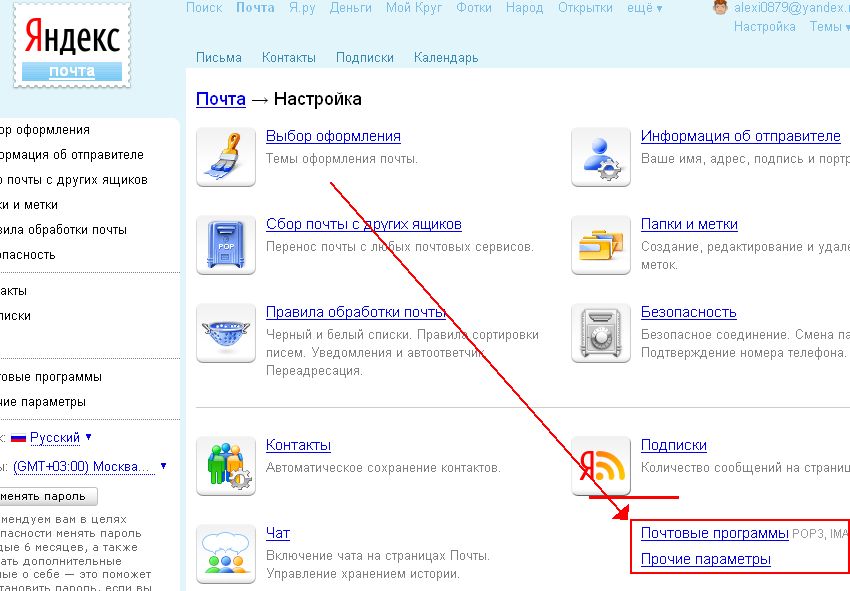 Он также предоставляет некоторые функции безопасности, такие как сквозное шифрование, которых нет в других клиентах. Поскольку у Thunderbird открытый исходный код, у него есть каталог надстроек от разных разработчиков, которые помогают улучшить взаимодействие с пользователем. И все это бесплатно.
Он также предоставляет некоторые функции безопасности, такие как сквозное шифрование, которых нет в других клиентах. Поскольку у Thunderbird открытый исходный код, у него есть каталог надстроек от разных разработчиков, которые помогают улучшить взаимодействие с пользователем. И все это бесплатно.Для почтового приложения в эпоху Windows 11 Thunderbird не имеет самого современного пользовательского интерфейса. Приложение создано по образцу браузера Mozilla Firefox и использует систему вкладок. Вы бы не выбрали Thunderbird из-за его очков стиля, но у клиента есть варианты. Чтобы увидеть их, нажмите на меню гамбургера в правом верхнем углу. Оттуда вы сможете настроить внешний вид приложения, выбрать параметры конфиденциальности и получить доступ к основным функциям, таким как параметры составления электронной почты. Такие темы, как учтивый, темный лис и две маленькие птички, позволяют по-разному оформить ваш почтовый ящик.
При тестировании Thunderbird показал разные скорости отправки и получения. Исходящие электронные письма были получены почти мгновенно из моей учетной записи Gmail в Интернете. Но получение писем в клиенте Thunderbird занимало от 10 секунд до нескольких минут. IMAP работал лучше, и общая скорость была далеко не неприемлемой, учитывая, на что способен Thunderbird при полной загрузке.
Исходящие электронные письма были получены почти мгновенно из моей учетной записи Gmail в Интернете. Но получение писем в клиенте Thunderbird занимало от 10 секунд до нескольких минут. IMAP работал лучше, и общая скорость была далеко не неприемлемой, учитывая, на что способен Thunderbird при полной загрузке.
Щелкните Инструменты > Дополнительные параметры , чтобы увидеть огромное количество доступных расширений, позволяющих получить больше от Thunderbird. Умные шаблоны (5 долларов в год) и Quicktext позволяют создавать шаблоны электронной почты для быстрых ответов. Отправить позже позволяет запланировать будущее время для отправки электронных писем или повторной отправки сообщений, используя такие правила, как «каждые два дня».
Цена Thunderbird : Бесплатно
Почтовый ящик — надежная альтернатива Thunderbird, если вы цените современный клиент, который по-прежнему имеет традиционный внешний вид. Это ближе всего к Apple Mail в Windows, использует простую структуру столбцов и предлагает пожизненную лицензию за 49 долларов за пользователя.
Лучший почтовый клиент Windows для людей, которые живут в своем почтовом ящике
MailbirdПлюсы Mailbird:
Большое количество интеграций делает Mailbird отличным центром управления не только электронной почтой. минусы:
Один из самых современных и удобных для пользователя почтовых клиентов, которые я тестировал, набор сторонних интеграций Mailbird упрощает управление как электронной почтой, так и вашими наиболее часто используемыми приложениями. При подключении интеграции используют общий пользовательский интерфейс с вашим почтовым ящиком, что делает Mailbird привлекательным для пользователей, которые не хотят уходить. Slack, Trello, Google Drive, Dropbox и ChatGPT — это лишь некоторые из приложений с собственной интеграцией.
Для начала загрузите клиент, добавьте адрес электронной почты (или подключитесь к существующему клиенту), и все готово.
 Когда ваши электронные письма синхронизируются, вам будет предложено выбрать макет и подключить сторонние приложения. Чтобы подключиться, нажмите на свое приложение, войдите в систему, и вы готовы к работе, не выходя из почтового ящика. Каждое добавленное приложение отображается в виде значка на боковой панели для доступа одним щелчком мыши. С подключенной учетной записью Slack мне просто нужно было взглянуть на боковую панель, чтобы увидеть активность и быстро ответить на сообщения.
Когда ваши электронные письма синхронизируются, вам будет предложено выбрать макет и подключить сторонние приложения. Чтобы подключиться, нажмите на свое приложение, войдите в систему, и вы готовы к работе, не выходя из почтового ящика. Каждое добавленное приложение отображается в виде значка на боковой панели для доступа одним щелчком мыши. С подключенной учетной записью Slack мне просто нужно было взглянуть на боковую панель, чтобы увидеть активность и быстро ответить на сообщения.Mailbird утверждает, что повысит производительность вашей электронной почты, используя функцию быстрого чтения, которая позволяет вам быстро поглощать предложения все сразу, а не идентифицировать отдельные слова. Выберите параметр быстрого чтения в раскрывающемся меню во время чтения сообщения, и сообщение начнет воспроизводиться. Вы можете выбрать скорость (от 100 до 1000 слов в минуту) для отображения электронной почты. Скоростное чтение высвечивает ваше сообщение на экране по одному слову за раз с желаемой скоростью.

Одним из способов использования почтового ящика без использования других инструментов является функция повтора. Если вы хотите получить напоминание о событии, таком как вебинар, щелкните правой кнопкой мыши электронное письмо, выберите дату и время, и в этот момент электронное письмо снова появится в вашем ящике. Он также будет храниться в вашей папке «Отложить», чтобы вы могли видеть, что происходит. С помощью функции единого почтового ящика вы можете добавить несколько учетных записей электронной почты и управлять всеми электронными письмами и папками из одного почтового ящика.
Эти функции и пользовательский интерфейс Mailbird можно настроить в соответствии с Меню настроек . Приложение имеет большое количество фоновых изображений, возможность выбора цвета и возможность выбора светлой или темной темы вашей системы в зависимости от времени суток. Кроме того, вы можете настроить индивидуальное расписание для функции повтора, применить правила к входящей почте с помощью фильтров и настроить удостоверения и подписи для каждой учетной записи.

Цена Mailbird : от 3,25 долларов США за пользователя в месяц за Mailbird Personal (оплачивается ежегодно) или единовременно 9 долларов США.9. Бизнес-план (5,75 долларов США за пользователя в месяц, выплачиваемый ежегодно) добавляет приоритет и поддержку Exchange, а также неограниченное отслеживание электронной почты.
Лучший почтовый клиент Windows для простоты
Windows MailПлюсы Windows Mail:
- 9000 2 Бесплатный, простой в использовании, поставляется в комплекте с Windows
Включает такие функции, как Focused Inbox, автоматические ответы и поддержку широкого спектра учетных записей
Почта Windows минусы:
Почта Windows — хороший выбор, если вы ищете бесплатный и простой почтовый клиент, поставляемый с Windows. В нем есть все, что вам нужно, чтобы проверить один или два входящих и быстро отправить сообщение.
 Он даже хорошо интегрируется с Календарем Windows, Windows People и Microsoft To Do.
Он даже хорошо интегрируется с Календарем Windows, Windows People и Microsoft To Do.Нажмите шестеренку настроек, чтобы найти набор параметров, от персонализации до уведомлений. Вы можете создать подпись и настроить базовые автоматические ответы. Персонализация позволяет создавать несколько разных тем с акцентом и цветом фона.
Одна функция, которая мне нравится, — это почтовый ящик Focused — фильтр, который узнает, какие электронные письма вы регулярно читаете, и помещает их в отдельный почтовый ящик. Все остальные электронные письма помещаются в папку «Другие входящие». Вы можете указать Другие электронные письма, которые нужно переместить в папку «Отсортированные», щелкнув правой кнопкой мыши и выбрав Переместить в папку «Отсортированные» . В приложении также есть @упоминания, которые позволяют быстро вставить имя контакта из списка контактов.
В Mail для Windows вы не найдете много наворотов, которые для многих пользователей идеально подходят для почтового ящика.
 Только одно: Microsoft объявила, что в 2024 году Windows Mail будет заменена Outlook для Windows.0003
Только одно: Microsoft объявила, что в 2024 году Windows Mail будет заменена Outlook для Windows.0003Цена Windows Mail : Бесплатно
Лучший почтовый клиент для Windows с надежной бизнес-платформой
Microsoft OutlookПлюсы Microsoft Outlook: 900 03
Минусы Microsoft Outlook:
С 90-х годов Microsoft Outlook является основным почтовым приложением для Windows для больших и малых предприятий. Это сложная платформа с множеством продвинутых функций, но она по-прежнему относительно проста в использовании. А в комплекте с Microsoft 365 — набором из нескольких десятков приложений для повышения производительности, включая Word, Excel, PowerPoint и SharePoint, — это мощная платформа. Для любой компании, которая хочет купить один почтовый клиент и никогда не оглядываться назад, такой платформой является Outlook.
С появлением Microsoft New Outlook для Windows (на фото выше) появился еще один способ использования Outlook на рабочем столе.
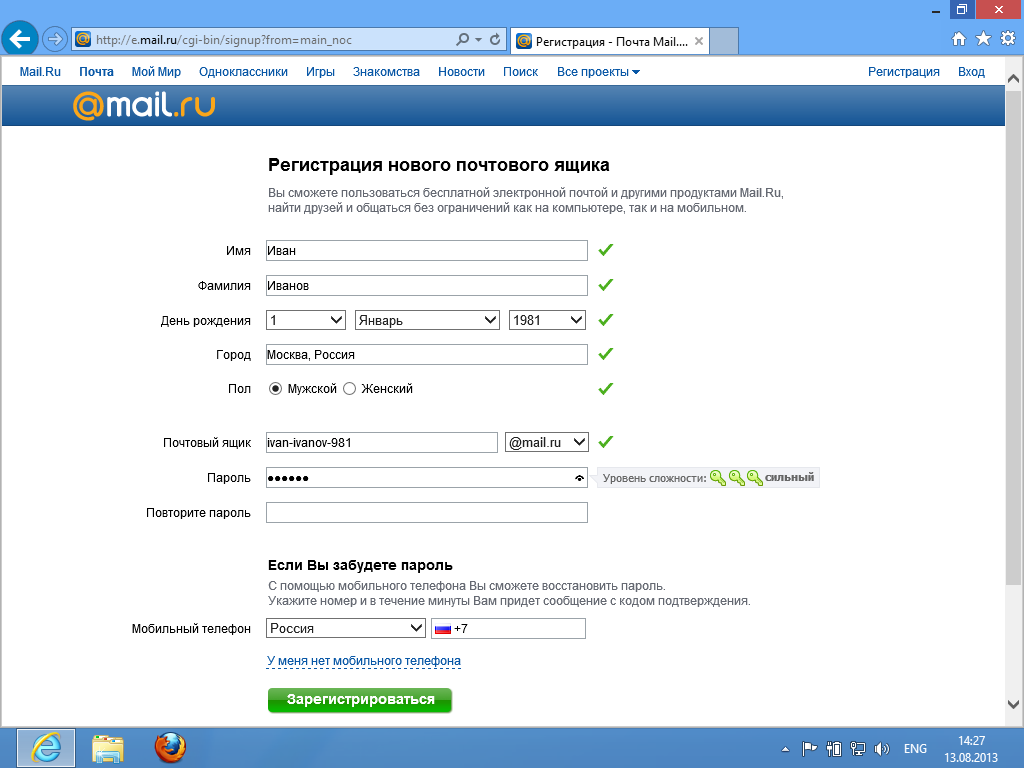 Это бесплатное приложение призвано заменить Windows Mail в 2024 году и предлагает современный упрощенный дизайн, сохраняя при этом многие функции, которые делают Outlook таким привлекательным. Это включает в себя Focused Inbox, в котором выделяются важные сообщения, представление «Мой день», а также календарь подписи Outlook и функции управления контактами.
Это бесплатное приложение призвано заменить Windows Mail в 2024 году и предлагает современный упрощенный дизайн, сохраняя при этом многие функции, которые делают Outlook таким привлекательным. Это включает в себя Focused Inbox, в котором выделяются важные сообщения, представление «Мой день», а также календарь подписи Outlook и функции управления контактами.Новый Outlook для Windows имеет некоторые ограничения, которых нет в подписке Microsoft 365. Хотя современные веб-надстройки поддерживаются, традиционная библиотека надстроек COM для Outlook — нет. Планируется автономная поддержка, но эта функция еще не реализована. Во время тестирования Outlook для Windows поддерживал только учетные записи Microsoft, Google и Yahoo. И поскольку это бесплатно, вы также увидите некоторые рекламные сообщения, появляющиеся в верхней части папки «Входящие». Чтобы получить доступ к полному набору функций Outlook, вы можете приобрести платную подписку на Microsoft 365, и вам следует подумать об этом, если бесплатная версия окажется недостаточной.

Вы можете настроить обе версии Outlook с помощью нескольких тем и, казалось бы, безграничных возможностей для организации всех функций в пользовательском интерфейсе. Это включает в себя настройку горизонтального верхнего меню (ленты), которое содержит все ваши команды для выполнения задач.
Также в почтовом клиенте есть готовые шаблоны, встроенная диктовка, чтение вслух текста и правила управления электронными письмами с ключевыми словами, флагами, именем отправителя, полем «Кому/От» и многим другим. Платные клиенты Outlook имеют доступ к сотням сторонних интеграций (называемых надстройками) для настройки вашего опыта.
Относительно новым пакетом для повышения производительности является Viva, который включен в корпоративные планы и доступен в виде отдельных модулей для бизнес-планов по цене от 4 долларов США за пользователя в месяц. Щелкните синий значок Viva Insights на ленте в правом верхнем углу, чтобы получить информацию за день: просмотреть задачи, подготовиться к предстоящим встречам и тому подобное.
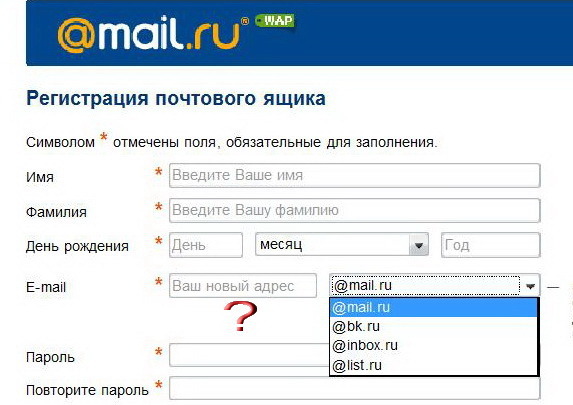 Одна особенно полезная функция отправляет вам ежедневный брифинг для выполнения отправленных вами запросов. Например, на прошлой неделе я отправил контакту электронное письмо о попытке организовать встречу. В брифинге по электронной почте я могу нажать Готово или Напомнить , что автоматически устанавливает напоминание на следующий день (или пользовательскую дату). Или щелкните значок гистограммы над своим именем, чтобы просмотреть данные о своей продуктивности. Как проходит ваш день (например, встречи, электронная почта, звонки)? Вас отвлекает электронная почта? Вы получите советы по продуктивности, основанные на ваших последних схемах работы.
Одна особенно полезная функция отправляет вам ежедневный брифинг для выполнения отправленных вами запросов. Например, на прошлой неделе я отправил контакту электронное письмо о попытке организовать встречу. В брифинге по электронной почте я могу нажать Готово или Напомнить , что автоматически устанавливает напоминание на следующий день (или пользовательскую дату). Или щелкните значок гистограммы над своим именем, чтобы просмотреть данные о своей продуктивности. Как проходит ваш день (например, встречи, электронная почта, звонки)? Вас отвлекает электронная почта? Вы получите советы по продуктивности, основанные на ваших последних схемах работы.Новый Outlook для Windows предлагает огромный шаг вперед с точки зрения производительности по сравнению с Windows Mail, а платный план Outlook предлагает еще один шаг вперед. И вы можете делать с Outlook еще больше, подключив его к Zapier. Узнайте больше о том, как автоматизировать электронную почту Outlook.

Цена Microsoft Outlook : Новый Outlook для Windows можно скачать бесплатно прямо сейчас. Вам потребуется подписка Microsoft 365 Basic , чтобы использовать полнофункциональную версию Outlook (после бесплатной пробной версии), начиная с 1,99 долл. США в месяц или 19,99 долл. США в год. Бизнес-пользователям потребуется план Microsoft 365 Business Standard по цене 12,50 долларов США за пользователя в месяц, чтобы получить настольную версию Outlook.
Лучший клиент Gmail для Windows
Kiwi для GmailKiwi for Gmail pros:
Переносит Gmail и весь Google Suite на ваш рабочий стол в виде родного приложения.
Наслаждайтесь всеми возможностями Gmail с такими улучшениями, как встроенные уведомления, возможность быстрого повторного открытия закрытых документов и быстрый запуск новой электронной почты, событий календаря и документов.

Минусы Kiwi для Gmail:
Если вы хотите воспроизвести работу с Gmail в родном настольном приложении, Kiwi для Gmail предлагает это — и еще кое-что. Он не только предоставляет тот же пользовательский интерфейс Gmail, к которому вы привыкли, но также позволяет вам работать со всеми вашими приложениями Google, не выходя из клиента — не открывая файлы в новых окнах браузера.
После подключения ваш Google Workspace автоматически загружается в пользовательский интерфейс на левой боковой панели рядом со знакомым почтовым ящиком Gmail. Оттуда одним щелчком мыши открываются Документы, Таблицы и Презентации. Ваше новое окно «плавает» в клиенте по умолчанию, то есть вы можете перетаскивать его в любое место на экране, не выполняя дополнительных действий (в Gmail вам нужно нажать
Shift + →).Нажав
Control + Alt + Windows + M, вы можете открыть окно создания сообщения из любого места на вашем компьютере или нажатьControl + Alt + Windows + Eдля нового события Календаря Google.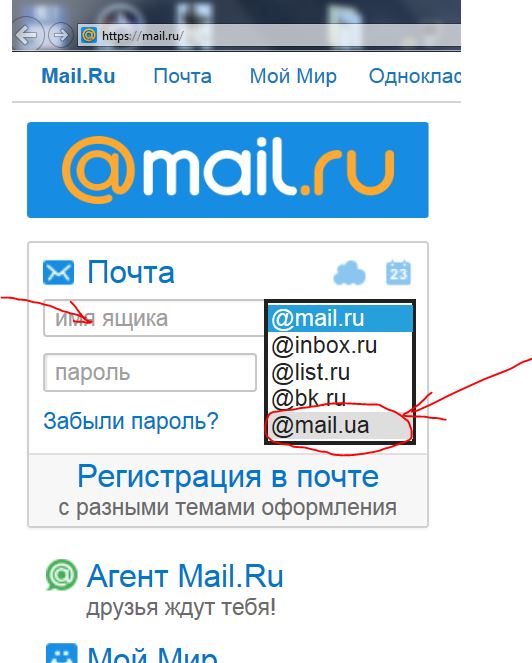 Если вам нужно быстро получить доступ к закрытому документу, нажмите Файл > Недавно закрытые документы.
Если вам нужно быстро получить доступ к закрытому документу, нажмите Файл > Недавно закрытые документы. В четвертой основной версии Kiwi для Gmail 4.0 реализовано плавное переключение между несколькими учетными записями с помощью специальных значков в верхней части каждого окна Kiwi. Теперь вы также можете назначать своим учетным записям собственные цвета, включая поддержку темного режима. Под капотом серверная часть была перестроена для более быстрой, компактной и энергоэффективной работы с Gmail.
Поскольку Kiwi создан для того, чтобы отражать опыт работы с Gmail, в Kiwi нет множества дополнительных инструментов для повышения производительности или параметров настройки, но вы можете использовать все настройки Gmail, чтобы настроить почтовый ящик по своему усмотрению. Kiwi предлагает интеграцию с Zoom, Grammarly, Boomerang и несколькими другими, хотя вам нужно перейти на уровень Elite, если вы хотите их использовать.
Kiwi находится в стадии разработки, и в 2023 году планируется добавить дополнительные функции, включая интерфейсы с вкладками для организации документов по типам и поддержку Google Meet.
 Существующие клиенты получат эти обновления по мере их развертывания.
Существующие клиенты получат эти обновления по мере их развертывания.Цена Kiwi для Gmail : Базовая лицензия с поддержкой одной учетной записи начинается с 2,75 долларов США в месяц или 30 долларов США в год. Лицензии Premium поддерживают шесть учетных записей и дополнительные функции повышения производительности по цене 39 долларов США в год (с семидневной пробной версией). Планы Elite включают все и стоят 58,99 долларов США в год (с семидневной пробной версией).
Лучший почтовый клиент для Windows, превращающий ваш почтовый ящик в список дел
TwobirdTwobird — это специально созданный почтовый клиент, в котором используется несколько иной подход к управлению электронной почтой, чем в других клиентах из этого списка. Приложение превращает ваш почтовый ящик в список дел, чтобы сообщения, заметки и события календаря отображались рядом друг с другом в качестве повестки дня.
 В настоящее время сервис работает с учетными записями Google и Microsoft, хотя в будущем планируется расширить поддержку других сервисов.
В настоящее время сервис работает с учетными записями Google и Microsoft, хотя в будущем планируется расширить поддержку других сервисов.Приложение предлагает два варианта доступа к почтовому ящику. Вы можете выбрать, будет ли пометка сообщения электронной почты как прочитанного считаться завершением элемента, или вместо этого архивирование электронной почты должно вычеркивать его из списка. По сути, вы должны полностью использовать один из этих подходов, чтобы эффективно использовать приложение, и этот подход, вероятно, понравится приверженцам философии «нулевого почтового ящика».
Входящая почта организована Twobird, а элементы, которые приложение считает важными, отображаются прямо в папке «Входящие» в виде задач. Все остальное идет в «Низком приоритете», где вы можете переместить его в свой основной почтовый ящик, если хотите. Хотя интерфейс скудный, есть самое необходимое: кнопки для составления почты или создания новых заметок, аккуратный список функций и меток (или папок) на боковой панели и поле поиска для быстрого поиска тем.

Twobird — не самый настраиваемый почтовый клиент, хотя есть варианты настройки расписания для функции напоминания приложения, настройки персонализированных сочетаний клавиш и переключения нескольких простых параметров, таких как темный режим и настройки уведомлений. Было бы неплохо увидеть больше вариантов, но это не повод отказываться от Twobird, если вы ищете почтовый клиент такого типа.
Это не первый случай, когда приложение применяет такой подход к электронной почте, но это одна из наиболее эффективных попыток, особенно на платформе Windows. Наиболее эффективно простое чтение электронного письма избавляет от него и позволяет перейти к следующему. Просто имейте в виду, что вам не обязательно перемещать объекты на сервере (хотя эти параметры доступны вам через контекстное меню, если они вам нужны).
Цена Twobird: На данный момент бесплатно, хотя на веб-сайте говорится, что «в будущем мы намерены предлагать премиум-планы», сохраняя при этом бесплатную опцию.

Какое почтовое приложение для Windows самое лучшее?
Лучшее почтовое приложение для Windows — это то, которым вам нравится пользоваться. Не все используют электронную почту одинаково, и не все находят ценность в одних и тех же функциях. Лучший способ найти неуловимое «лучшее» почтовое приложение — загрузить несколько и попробовать их. Продолжайте тестировать, пока не найдете то, с которым вам захочется провести весь день.
Связанное чтение:
Лучшее приложение календаря для Windows
Лучшее приложение для создания заметок для Windows
Как редактировать PDF в Windows
Эта статья была первоначально опубликована в марте 2019 г. Джозефом Якером, а также при участии Криса Хокинса. Самое последнее обновление было в июле 2023 года.
Лучшие почтовые клиенты на 2023 год
Электронная почта не является обязательной, но неудачный опыт работы с вашим почтовым интерфейсом является обязательным.
 Не нужно страдать, когда так много сторонних почтовых клиентов объединяют все ваши учетные записи электронной почты в одном месте с приятным опытом и новыми функциями. Учитывая, сколько времени большинство из нас тратит на проверку электронной почты, выбор правильного почтового клиента может сэкономить вам много времени и нервов.
Не нужно страдать, когда так много сторонних почтовых клиентов объединяют все ваши учетные записи электронной почты в одном месте с приятным опытом и новыми функциями. Учитывая, сколько времени большинство из нас тратит на проверку электронной почты, выбор правильного почтового клиента может сэкономить вам много времени и нервов.Лучшие почтовые клиенты нацелены на то, чтобы вы как можно быстрее получали сообщения из своего почтового ящика. Это может означать, что приложение загружается быстро, имеет настраиваемые сочетания клавиш и предоставляет вам такие функции, как возможность откладывать сообщения или объединять информационные бюллетени, чтобы безболезненно управлять накопившимися сообщениями.
Ниже приведены девять лучших почтовых клиентов, которые лучше всего справляются с задачей повышения продуктивности и удобства работы с электронной почтой на основе нашего тестирования и анализа. Обратите внимание, что мы рассмотрели другие популярные почтовые приложения, в том числе Superhuman и Spike, но они не получили достаточно высоких оценок, чтобы попасть в этот список.

Рекомендовано нашими редакторами
Должны ли вы позволить ИИ писать ваши электронные письма?
25 советов по Gmail, которые помогут вам победить электронную почту
Оставайтесь в тени: как отправить анонимное электронное письмо
Лучше всего для опытных пользователей Microsoft 365
Microsoft Outlook
$69,99 в год в Microsoft Store
Видеть это (Открывается в новом окне)Почему мы выбрали его
Microsoft Outlook, часть пакета приложений Microsoft 365, остается по умолчанию на многих рабочих местах. Это не означает, что он не может работать и с вашей личной электронной почтой. Это приложение объединяет вашу папку «Входящие», календарь, управление контактами и список задач в одном месте. Некоторым людям Outlook кажется громоздким, но другим нравится иметь вместе столько разных инструментов. А с клиентами для Windows, macOS, Android и iOS вы всегда можете иметь доступ к одной и той же системе электронной почты.
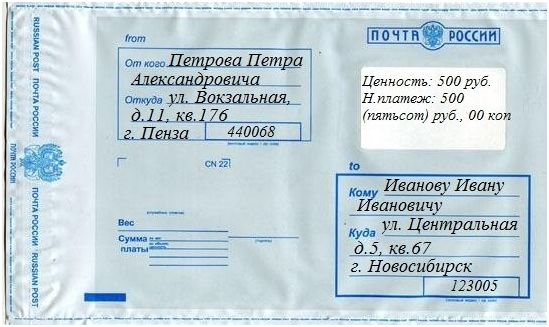
Для кого это
Опытные пользователи Microsoft лучше всего обслуживаются здесь. Если ваша электронная почта, календарь и документы уже размещены в учетной записи Microsoft или на сервере Exchange, Outlook — лучший способ воспользоваться всеми этими функциями.
Личный обзор Microsoft 365Лучший для больших объемов электронной почты
0,00 $ в Spark Mail
Видеть это (Открывается в новом окне)Почему мы его выбрали
Spark создан для одного и только одного: электронной почты. Это приложение работает со всеми почтовыми службами на всех основных платформах. Работа с незавершенной электронной почтой выполняется без усилий благодаря автономному кэшированию ваших сообщений, полностью настраиваемым сочетаниям клавиш и возможности откладывать сообщения в папке «Входящие» на потом.
Для кого это
Spark идеально подходит для тех, кто хочет просматривать электронные письма за минимальное время. Этот клиент работает быстро, а настраиваемые сочетания клавиш делают его еще быстрее.

Best for AI Email
Canary Mail
$0,00 на Canary Mail
Видеть это (Открывается в новом окне)Почему мы выбрали его
Canary Mail начинался как почтовый клиент, построенный на принципах конфиденциальности, и на этом до сих пор делается упор. Он поддерживает шифрование GPG и может шифровать электронную почту, даже если вы не используете этот стандарт. Но что выделяет Canary прямо сейчас, так это интеграция с искусственным интеллектом (ИИ), который может обобщать потоки электронной почты или помогать вам составлять текст сообщения. Вы даже можете «писать» ответы на электронные письма, нажимая «Да», «Нет» или «Задержка» и наблюдая, как ChatGPT готовит ответ для вас (хорошая это идея или нет, решать вам).
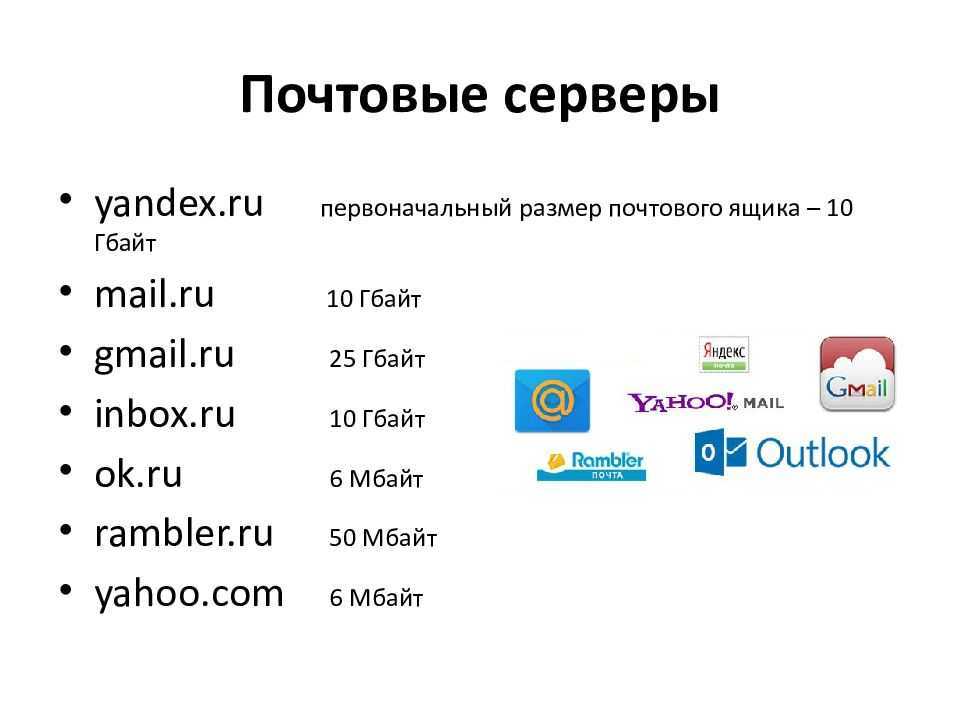
Для кого это
Canary Mail предназначен для всех, кто хочет простой, знакомый почтовый клиент для настольных компьютеров с современными функциями, в частности с искусственным интеллектом. Canary кажется вам знакомой сразу после настройки, и дополнительные функции хорошо вписываются в нее. Если вы хотите сделать шаг в будущее, но при этом не хотите запутаться, загляните в Canary Mail.
Обзор канареечной почтыЛучшая замена Google Inbox
Shortwave
$ 0,00 в Shortwave Communications
Видеть это (Открывается в новом окне)Почему мы выбрали его
Созданный командой бывших сотрудников Google, Shortwave продолжает работу с того места, на котором остановился печально ушедший Google Inbox. Сообщения, которые представляют собой просто финансовые обновления, информационные бюллетени и уведомления в социальных сетях, сгруппированы в свернутый пакет, который помогает вашему почтовому ящику выглядеть опрятно и позволяет быстрее удалять такие сообщения сразу.
 Есть несколько других продуманных функций, в том числе сводки цепочек электронной почты с помощью искусственного интеллекта и знакомые сочетания клавиш, если вы являетесь пользователем Gmail.
Есть несколько других продуманных функций, в том числе сводки цепочек электронной почты с помощью искусственного интеллекта и знакомые сочетания клавиш, если вы являетесь пользователем Gmail.Для кого это
Shortwave предназначен для людей, которые скучают по Google Inbox, особенно по тому, как он объединяет электронные письма в разные разделы. То, как вы можете настроить эти пакеты, особенно приятно. Shortwave работает только с Gmail и не имеет собственных клиентов для настольных компьютеров, но если это работает для вас, стоит попробовать Shortwave.
Обзор коротких волнЛучший способ превратить папку «Входящие» в список дел
Twobird
Посетите сайт Twobird
Видеть это (Открывается в новом окне)Почему мы выбрали это
Многие из нас уже используют свой почтовый ящик в качестве списка дел; TwoBird делает это официально. Вы можете добавить свои учетные записи электронной почты Google или Microsoft в эту службу и управлять ими всеми в одном месте.
 Но в вашем почтовом ящике больше, чем просто электронные письма, потому что вы можете добавлять заметки, которые могут включать флажки. Идея состоит в том, что большинство электронных писем, которые вы получаете, — это люди, которые просят вас что-то сделать, поэтому архивирование электронных писем немного похоже на вычеркивание чего-то из вашего списка дел. Таким образом, функциональность заметок позволяет вам помещать в папку «Входящие» и другие задачи, а это означает, что вы можете управлять всем в одном месте. Встречи в календаре также отображаются в папке «Входящие», а также есть функции для управления почтой «Входящие».
Но в вашем почтовом ящике больше, чем просто электронные письма, потому что вы можете добавлять заметки, которые могут включать флажки. Идея состоит в том, что большинство электронных писем, которые вы получаете, — это люди, которые просят вас что-то сделать, поэтому архивирование электронных писем немного похоже на вычеркивание чего-то из вашего списка дел. Таким образом, функциональность заметок позволяет вам помещать в папку «Входящие» и другие задачи, а это означает, что вы можете управлять всем в одном месте. Встречи в календаре также отображаются в папке «Входящие», а также есть функции для управления почтой «Входящие».Для кого это
Twobird лучше всего подходит для тех, кто хочет объединить все свои инструменты для повышения производительности в одном месте. Объединение вашей электронной почты, заметок, задач и встреч в календаре — это мощно, особенно если вы относитесь к тому типу людей, которые уже живут в своем почтовом ящике.
Лучшее для папок из белого списка
OnMail
4,99 доллара США за пользователя в месяц в Edison Mail
Видеть это (Открывается в новом окне)Почему мы его выбрали
OnMail — это не просто почтовый клиент; это также полноценный почтовый сервис.
 Тем не менее, он имеет надежную поддержку для импорта электронных писем из других служб и предлагает несколько отличных идей в области электронной почты. Возможно, наиболее важным является то, что по умолчанию в ваш почтовый ящик попадают только сообщения от людей, которых вы знаете, — вы должны активно решать, принимать ли кого-либо еще. Помимо этого разрешенный список(Открывается в новом окне) подход, интерфейс OnMail прост и сосредоточен на предоставлении пользователю контроля. Его поиск управляется искусственным интеллектом, что означает, что вы можете использовать естественный язык, чтобы найти то, что вам нужно. Это убедительная альтернатива Gmail.
Тем не менее, он имеет надежную поддержку для импорта электронных писем из других служб и предлагает несколько отличных идей в области электронной почты. Возможно, наиболее важным является то, что по умолчанию в ваш почтовый ящик попадают только сообщения от людей, которых вы знаете, — вы должны активно решать, принимать ли кого-либо еще. Помимо этого разрешенный список(Открывается в новом окне) подход, интерфейс OnMail прост и сосредоточен на предоставлении пользователю контроля. Его поиск управляется искусственным интеллектом, что означает, что вы можете использовать естественный язык, чтобы найти то, что вам нужно. Это убедительная альтернатива Gmail.Для кого это
OnMail предназначен для тех, кто устал сортировать свою электронную почту. Наличие списка разрешений действительно позволяет вам контролировать то, что отображается в вашем почтовом ящике. Единственным реальным недостатком является то, что вам нужно переключиться на новый адрес электронной почты, чтобы использовать сервис, хотя можно пересылать сообщения из ваших старых учетных записей.
Обзор OnMail
Лучшая защита конфиденциальности электронной почты
Apple Mail
$0,00 в Apple App Store
Видеть это (Открывается в новом окне)Почему мы выбрали это
Почтовое приложение Apple по умолчанию легко не заметить, но не стоит этого делать. Это приложение поддерживает любой адрес электронной почты и обладает одними из лучших функций конфиденциальности на рынке. Например, маркетологи используют пиксели отслеживания в электронных письмах (однопиксельные изображения) или другие встроенные изображения, чтобы отслеживать, когда вы открываете их сообщения и даже где вы физически находитесь, когда открываете их. Некоторые почтовые клиенты останавливают отслеживание, блокируя такие изображения; Apple Mail останавливает это, локально кэшируя все изображения перед их открытием, а затем открывая их через сетевые прокси. Apple Mail надежен и в других областях: он поддерживает любой адрес электронной почты, может откладывать сообщения из вашего почтового ящика и даже имеет некоторую встроенную автоматизацию.
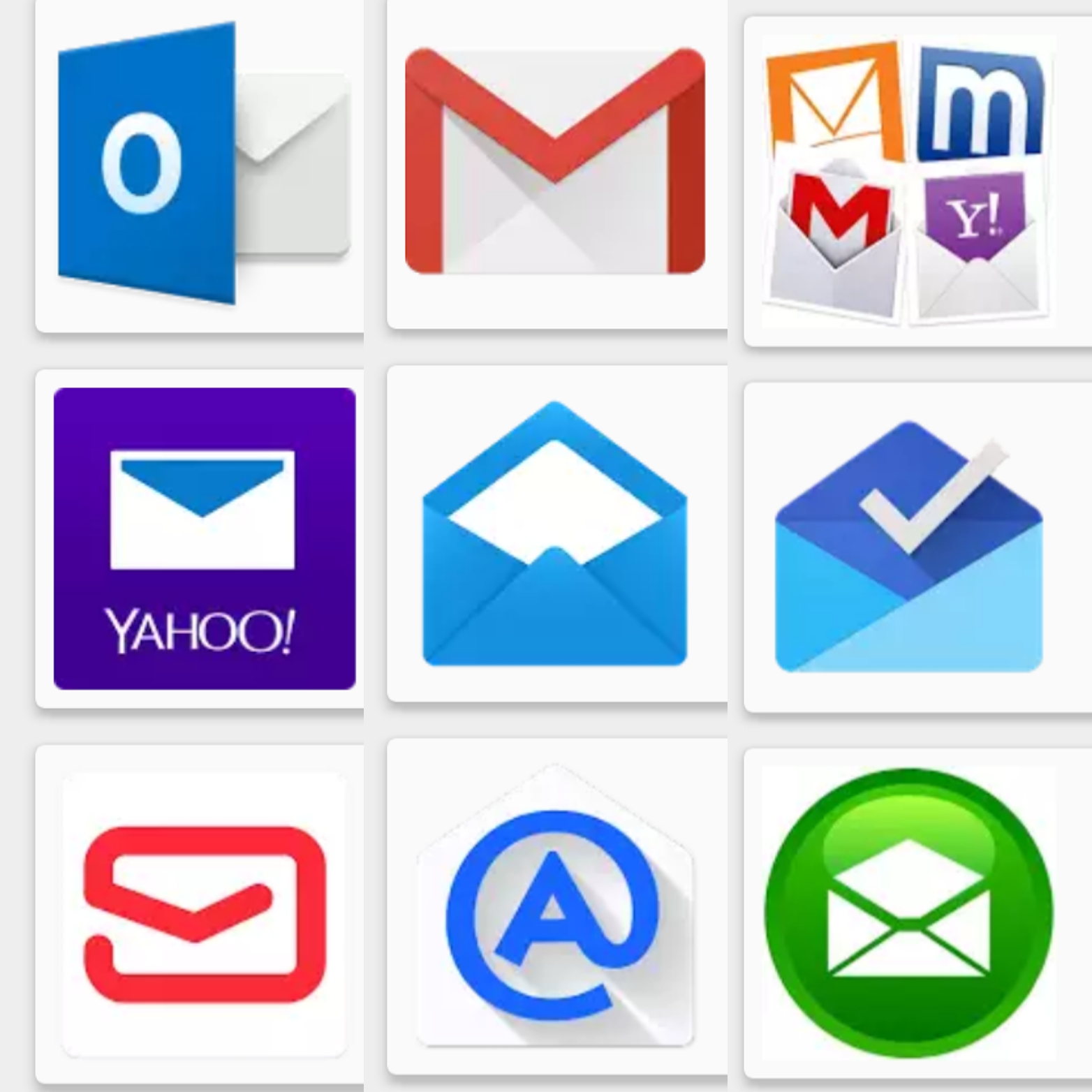
Для кого это
Пользователи Apple, которые серьезно относятся к конфиденциальности, должны использовать Apple Mail. Это, по общему признанию, пересекающиеся категории, но приверженность Apple защите конфиденциальности клиентов трудно сравниться в технологической отрасли. Маркетологи были в панике по поводу функций конфиденциальности Apple, когда они были впервые анонсированы, поэтому вы знаете, что они эффективны.
Best for Simple Windows Email
Microsoft Mail and Calendar
$ 0,00 в Магазине Microsoft
Видеть это (Открывается в новом окне)Почему мы его выбрали
Windows поставляется с довольно хорошим почтовым клиентом. Он называется Mail, поддерживает всех основных провайдеров электронной почты и работает быстро. На боковой панели есть встроенные ссылки для календаря, контактов и задач Microsoft, других инструментов повышения производительности, которые либо бесплатны, либо поставляются с Windows. Если вы покопаетесь в настройках, вы также получите отличные цветовые темы, настройки подписей и другие функции.

Для кого это
Пользователи Windows, которые ищут простой способ управления своей электронной почтой, должны попробовать приложение Почта. Если вы хотите быстро объединить все свои учетные записи электронной почты в одном месте и не нуждаетесь в большом количестве дополнительных функций, Mail сделает эту работу.
Mozilla Thunderbird
0,00 $ в Thunderbird
Видеть это (Открывается в новом окне)Почему мы выбрали именно это
Приложения с открытым исходным кодом часто компенсируют недостаток полировки своей универсальностью. Это правда здесь. Первоначально созданный Mozilla, некоммерческой организацией, стоящей за Firefox, Thunderbird, возможно, является самым настраиваемым почтовым клиентом на планете. В интерфейсе используются вкладки, как и в браузерах, что позволяет объединить электронную почту, календарь и контакты в одном интерфейсе. Кроме того, используя сотни надстроек (открывается в новом окне), вы можете заставить это приложение работать так, как вам хочется, например, добавляя функциональные возможности для поддержки приложений чата или изменяя тему.


